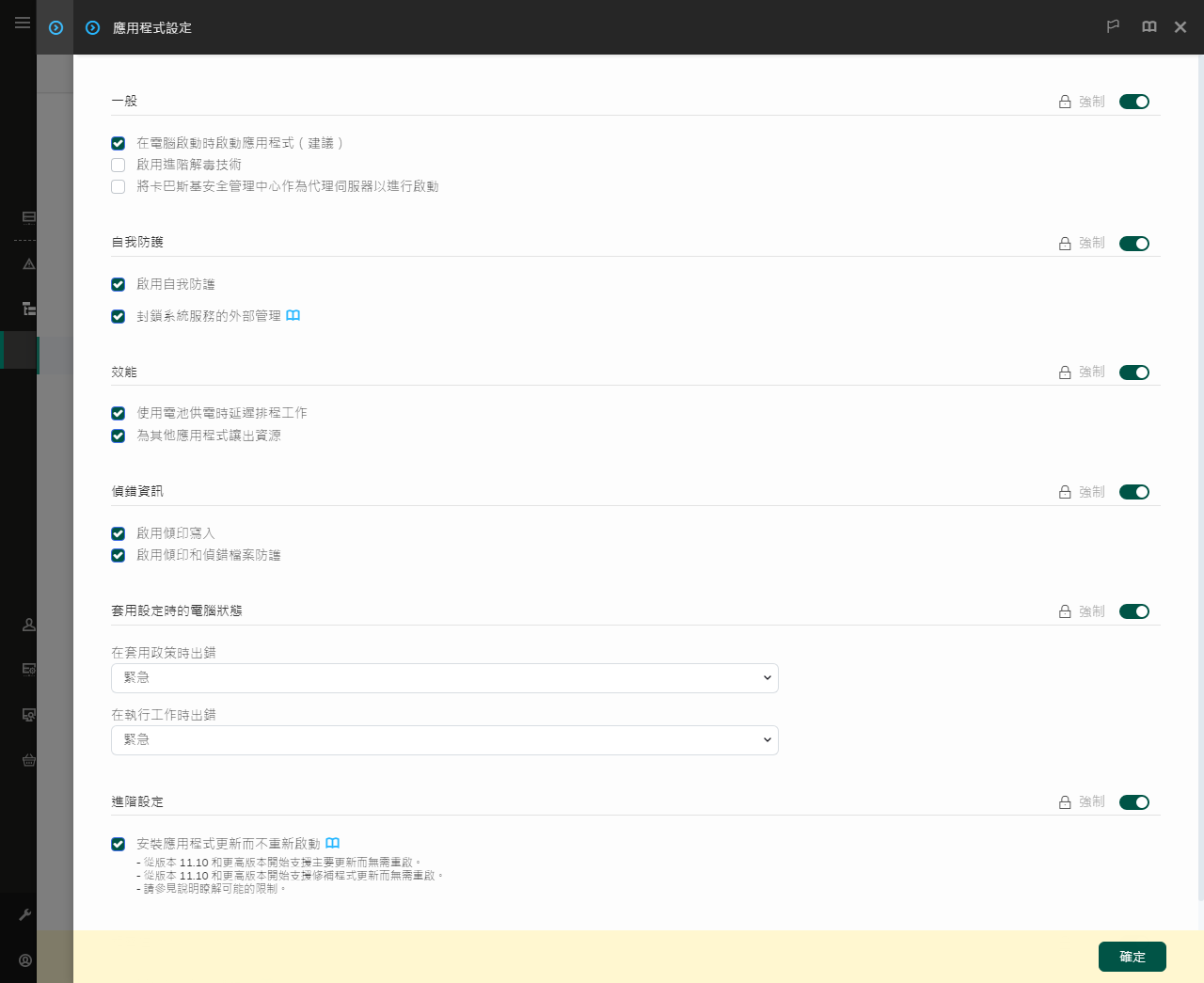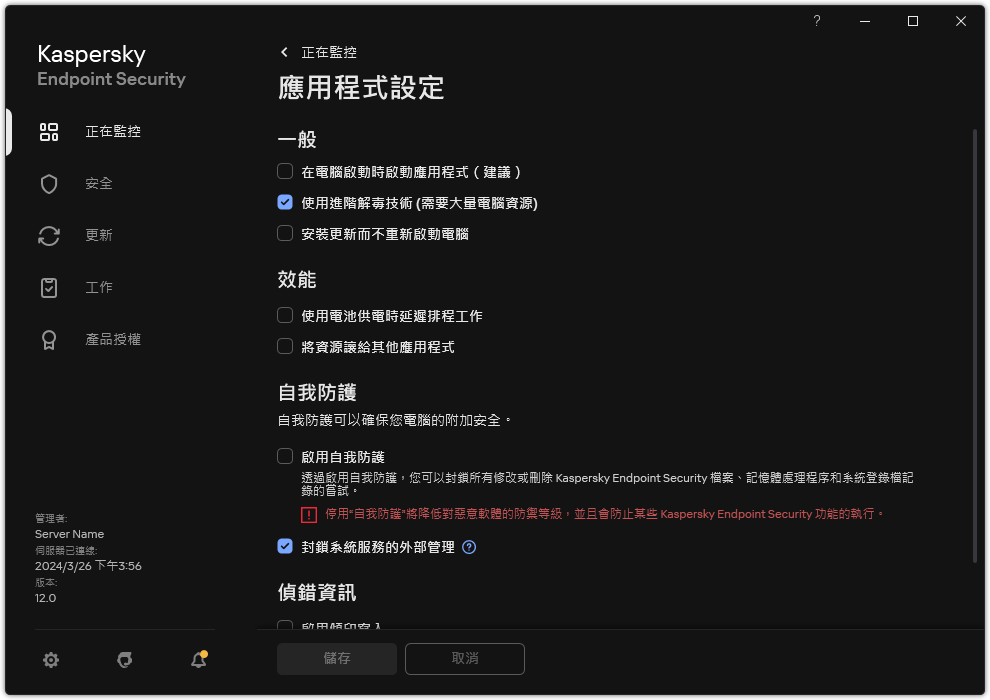啟用或停用允許其他應用程式使用資源
Kaspersky Endpoint Security 掃描電腦時消耗的電腦資源可能會增加 CPU 和硬碟磁碟機子系統的負載。這可能減緩其他應用程式的速度。為了最佳化效能,Kaspersky Endpoint Security 提供了一種將資源傳輸到其他應用程式的模式。在此模式中,當 CPU 負載過高時,作業係統可降低 Kaspersky Endpoint Security 掃描工作執行緒的優先順序。這可允許重新分配作業係統資源到其他應用程式。因此,掃描工作將收到更少的 CPU 時間。結果,Kaspersky Endpoint Security 將花更多時間來掃描電腦。預設情況下,應用程式已設定為允許其他應用程式使用資源。
如何在管理主控台(MMC)中啟用或停用允許其他應用程式使用資源
- 開啟卡巴斯基安全管理中心管理主控台。
- 在主控台樹狀目錄中,選擇“政策”。
- 選擇必要的政策並點擊以開啟政策內容。
- 在政策視窗中,選擇“一般設定 → 應用程式設定”。
- 在“效能“塊中,使用“將”將資源讓給其他應用程式“核取方塊來啟用或停用允許其他應用程式使用資源。
- 儲存變更。
如何在網頁主控台和雲端主控台中啟用或停用允許其他應用程式使用資源
- 在網頁主控台的主視窗中,選擇裝置 → 政策和設定檔。
- 點擊 Kaspersky Endpoint Security 政策的名稱。
政策內容視窗將開啟。
- 選擇“應用程式設定”標籤。
- 轉到”一般設定”→”應用程式設定”。
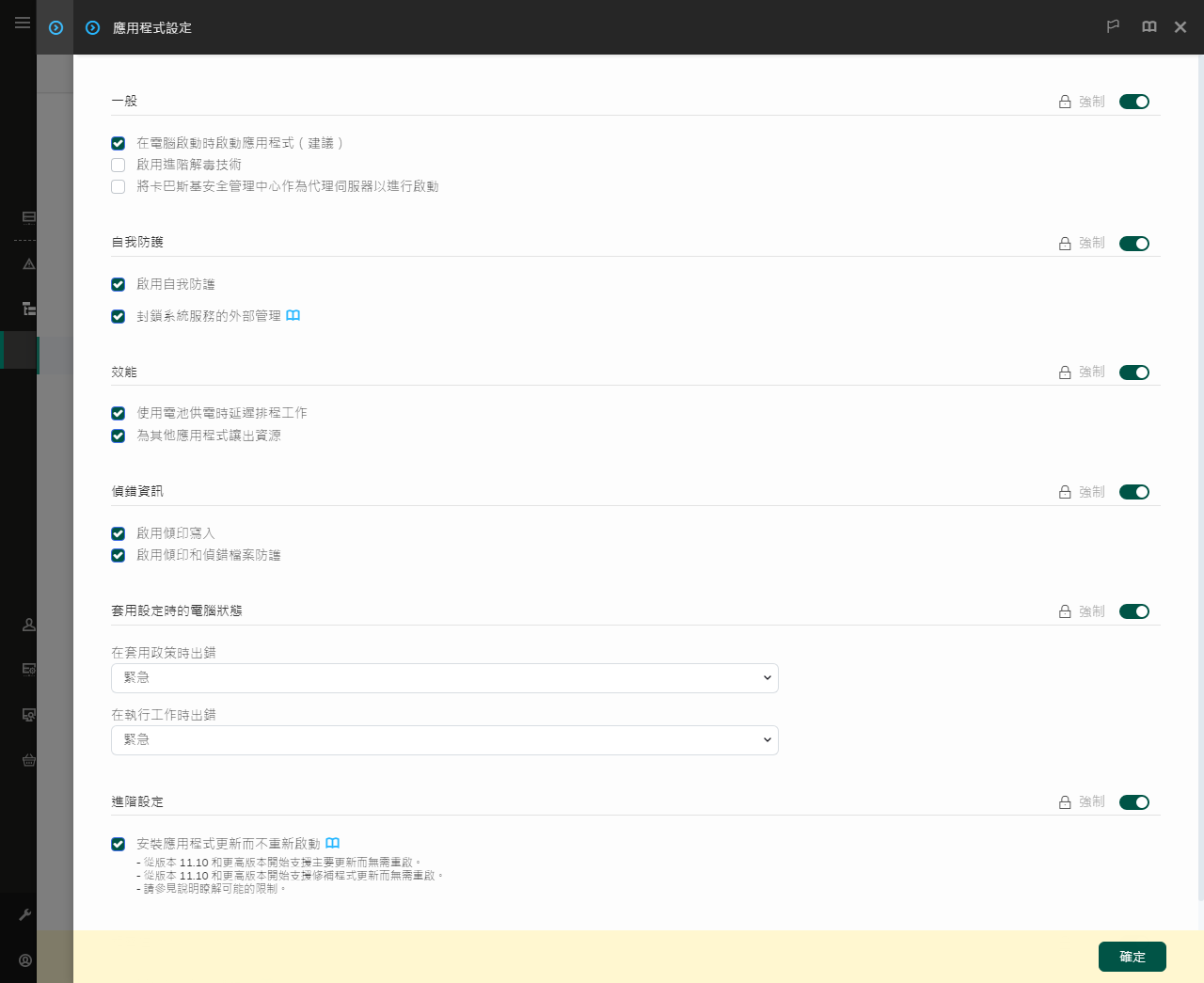
Kaspersky Endpoint Security for Windows 設定
- 在“效能“塊中,使用“將”為其他應用程式讓出資源“核取方塊來啟用或停用允許其他應用程式使用資源。
- 儲存變更。
如何在應用程式介面中啟用或停用允許其他應用程式使用資源
- 在“應用程式主視窗”中,點擊
 按鈕。
按鈕。 - 在應用程式設定視窗中,選取”一般設定“→“應用程式設定”。
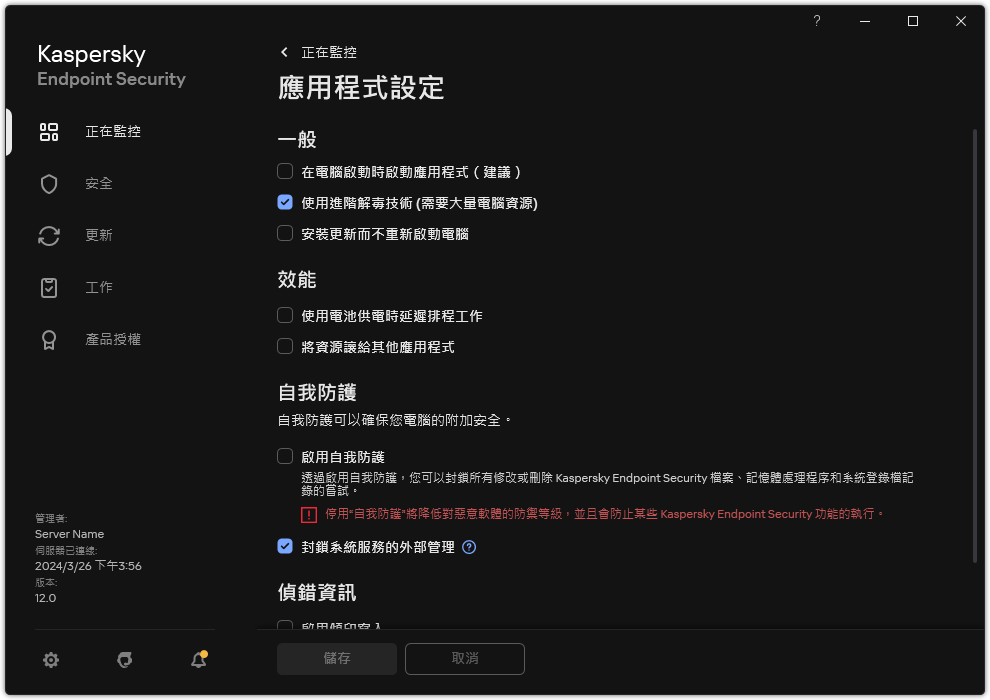
Kaspersky Endpoint Security for Windows 設定
- 在“效能“塊中,使用“將”將資源讓給其他應用程式“核取方塊來啟用或停用允許其他應用程式使用資源。
- 儲存變更。